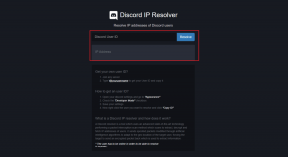Jak cofnąć udostępnianie dokumentu Google na urządzeniu mobilnym lub komputerze
Różne / / April 05, 2023
Podczas współpracy Dokumenty Google wyróżniają się wszechstronnymi narzędziami do udostępniania, które umożliwiają łatwe udostępnianie dokumentów innym osobom. Ale co się stanie, gdy nie chcesz już udostępniać dokumentu innym osobom? Czy istnieje sposób na cofnięcie udostępniania Dokumentu Google? Czytaj dalej, aby się dowiedzieć.
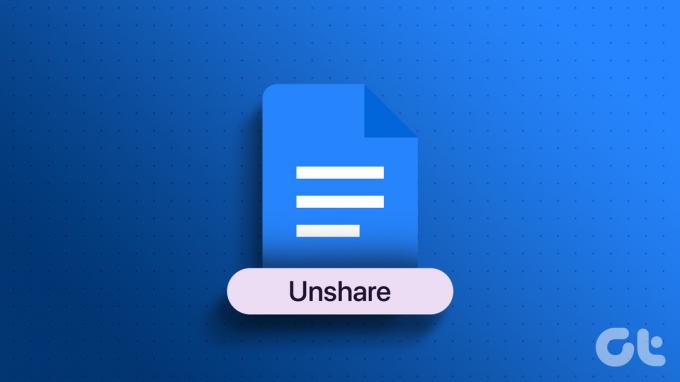
Udostępniając dowolny dokument Google, możesz ręcznie dodać do niego osoby lub udostępnić go masowo za pomocą linku do dokumentu. Oznacza to, że kiedy w końcu zechcesz przestać udostępniać w Dokumentach Google, musisz upewnić się, że zarówno dostęp do udostępniania linków, jak i udostępniania poczty e-mail został odwołany. Pokażemy Ci, jak to zrobić zarówno na urządzeniu mobilnym, jak i na komputerze.
Notatka: Zanim przejdziesz dalej, upewnij się, że jesteś zalogowany na swoje konto Google.
Jak zatrzymać udostępnianie w Dokumentach Google na komputerze
Aby przestać udostępniać dokument w Dokumentach Google za pomocą komputera, musisz upewnić się, że ludzie którzy mają linki do dokumentu lub zostali do niego wcześniej dodani, utracą dostęp To. Oto jak to zrobić.
Wyłączając udostępnianie linków, skutecznie usuwasz dostęp dla każdego, kto ma link, ale nie został osobno dodany do dokumentu. Wykonaj poniższe kroki, aby to zrobić.
Krok 1: Otwórz Dokumenty Google i kliknij odpowiedni dokument.
Otwórz Dokumenty Google na pulpicie
Krok 2: W prawym górnym rogu kliknij Udostępnij.
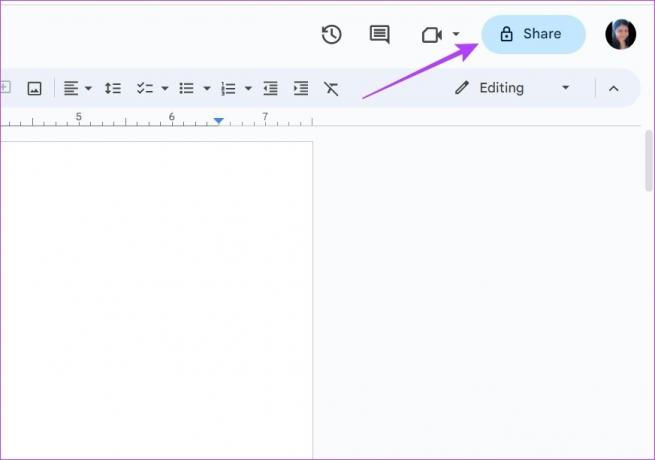
Krok 3: Następnie kliknij listę rozwijaną Dostęp ogólny i zmień ją na Ograniczony.
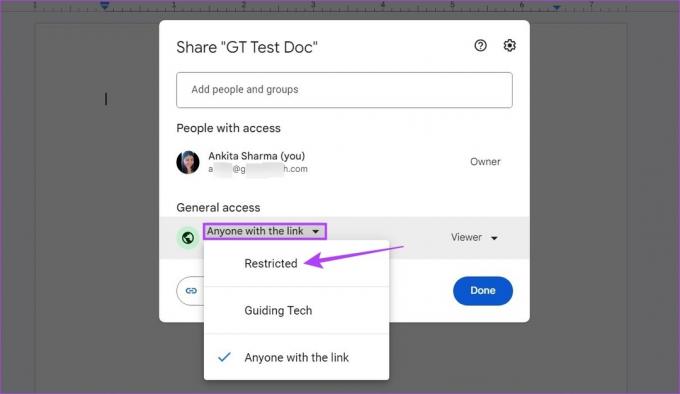
Krok 4: Kliknij Gotowe.
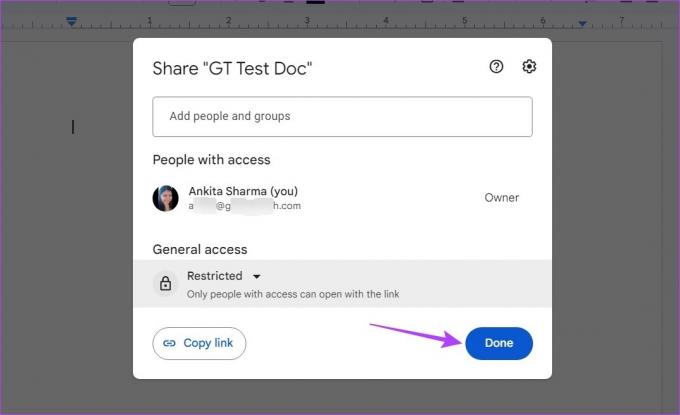
Spowoduje to wyłączenie udostępniania linków do pliku Dokumentów Google.
2. Ogranicz udostępnianie e-maili
Po cofnięciu dostępu do udostępniania linków nadszedł czas, aby pojedynczo usuwać osoby z Dokumentów Google. Dzięki temu nikt, niezależnie od tego, czy ma link do dokumentu, czy nie, nie będzie mógł uzyskać dostępu do dokumentu. Oto jak.
Krok 1: Otwórz odpowiedni dokument w Dokumentach Google.
Krok 2: Następnie kliknij Udostępnij. Spowoduje to otwarcie menu Udostępnij.
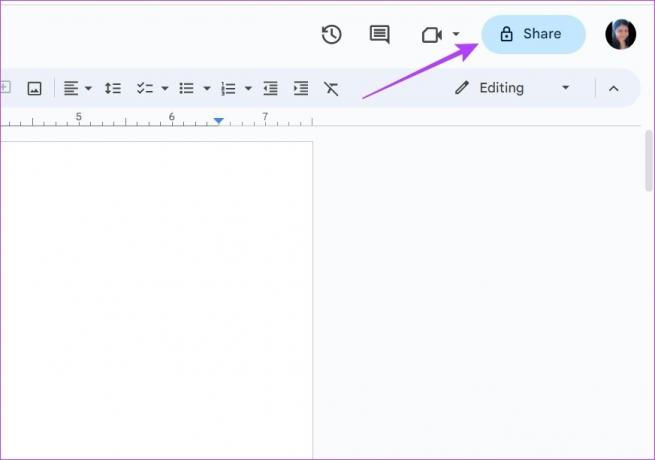
Krok 3: Tutaj przejdź do osoby, której dostęp chcesz cofnąć, i kliknij menu rozwijane.
Krok 4: Kliknij Usuń dostęp.
Wskazówka: Możesz również powtórzyć ten krok, aby usunąć dostęp dla dowolnej innej osoby dodanej do Twojego dokumentu.
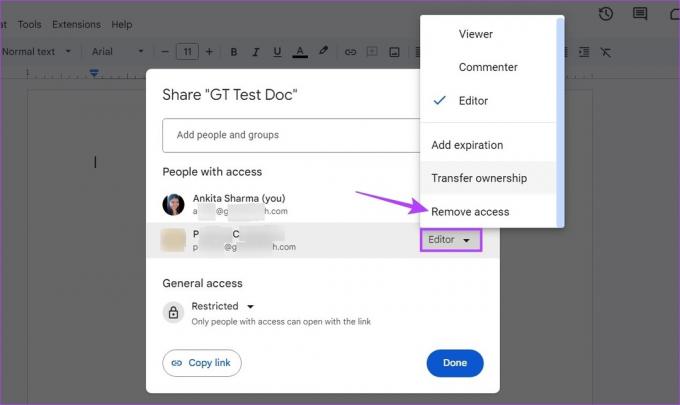
Krok 5: Po usunięciu wszystkich odpowiednich osób kliknij Zapisz.
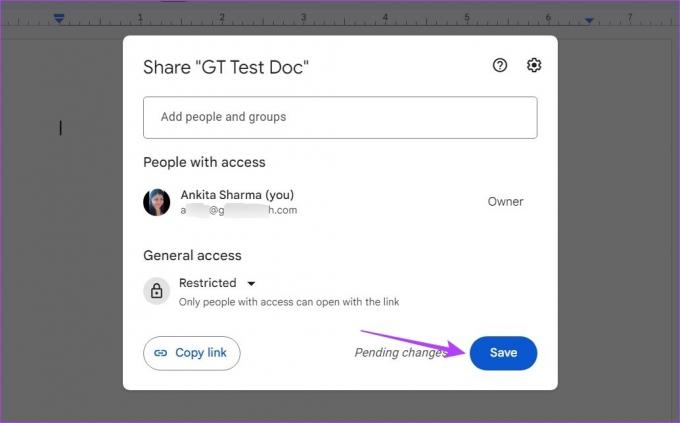
Spowoduje to zapisanie ustawień i usunięcie dostępu z Dokumentów Google.
Usuń dostęp z Dokumentów Google za pomocą aplikacji mobilnej
Podobnie jak w przypadku usuwania dostępu za pomocą przeglądarki internetowej, możesz użyć aplikacji Dokumentów Google na Androida i iOS, aby zmienić uprawnienia i usunąć czyjś dostęp. Wykonaj poniższe czynności, aby cofnąć dostęp do udostępniania linków oraz usunąć kogoś z Dokumentów Google.
Krok 1: Otwórz dokument za pomocą aplikacji mobilnej Dokumenty Google.
Otwórz Dokumenty Google na iOS
Otwórz Dokumenty Google na Androida
Krok 2: Stuknij ikonę udostępniania.
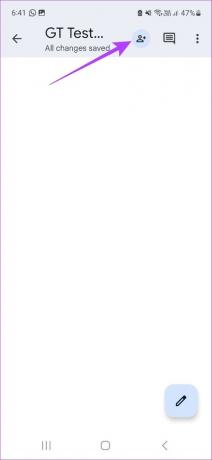
Krok 3: Następnie dotknij ikony z trzema kropkami w prawym górnym rogu.
Krok 4: Stuknij w Zarządzaj dostępem.
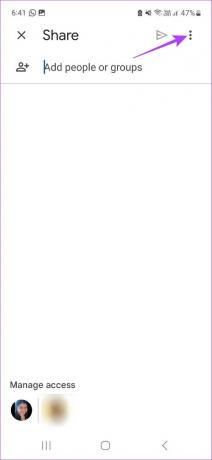
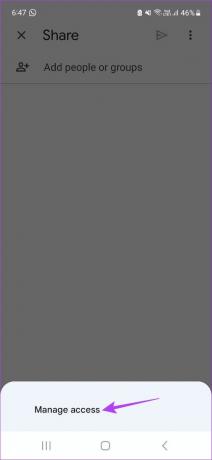
Krok 5: Przejdź do sekcji Ogólny dostęp i dotknij „Każdy, kto ma link”.
Krok 6: Ponownie dotknij „Każdy, kto ma link”. Spowoduje to otwarcie ustawień udostępniania linków.
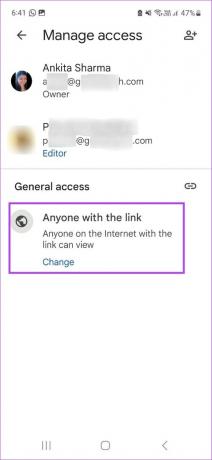
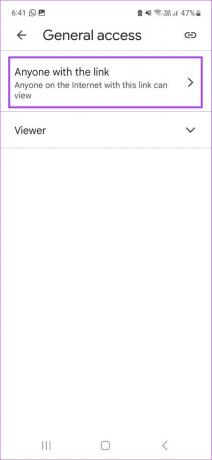
Krok 7: Tutaj wybierz Ograniczone.
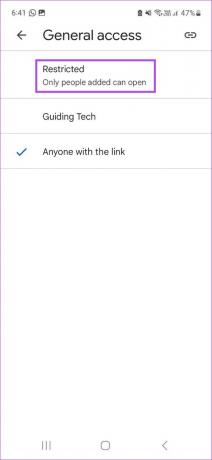
Spowoduje to usunięcie dostępu z Dokumentów Google przez wyłączenie udostępniania linków.
2. Wyłącz udostępnianie e-maili
Po wyłączeniu udostępniania linków nadszedł czas, aby odwołać udostępnianie wiadomości e-mail, aby nikt nie miał dostępu do dokumentu. Oto jak to zrobić.
Krok 1: Otwórz aplikację mobilną Dokumenty Google i dotknij odpowiedniego dokumentu.
Krok 2: Następnie dotknij ikony udostępniania.
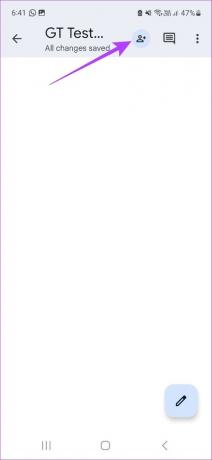
Krok 3: Tutaj dotknij ikony z trzema kropkami w prawym górnym rogu.
Krok 4: Następnie wybierz Zarządzaj dostępem.
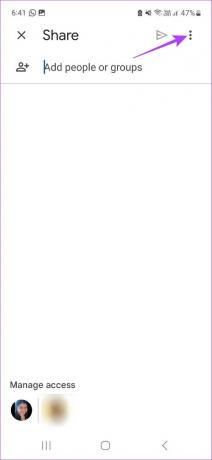
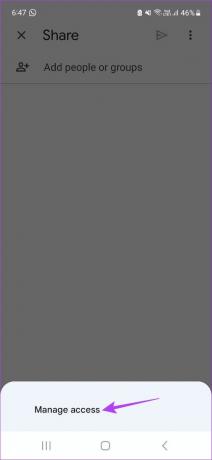
Krok 5: Stuknij w osobę, którą chcesz usunąć z dokumentu.
Krok 6: Wybierz Usuń.
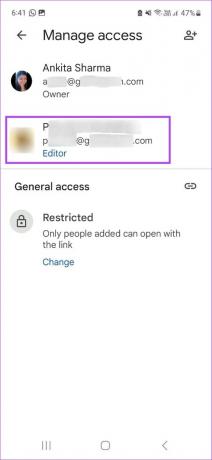
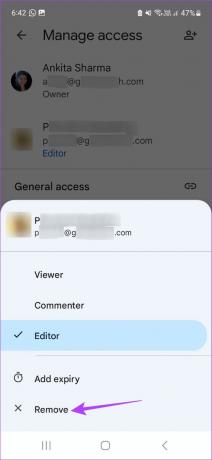
Spowoduje to usunięcie tej osoby z dokumentu. Powtórz powyższe kroki, jeśli chcesz usunąć kogoś innego z Dokumentów Google.
Jak znaleźć wszystkie udostępnione pliki w Dokumentach Google
Po udostępnieniu wszystkie pliki Dokumentów Google otrzymują małą ikonę udostępniania. Znalezienie tego symbolu jest obecnie niezawodnym sposobem na znalezienie wszystkich udostępnionych plików Dokumentów Google. Oto jak.
Krok 1: Otwórz Dokumenty Google i przewiń dokumenty, aby znaleźć ikonę udostępniania.
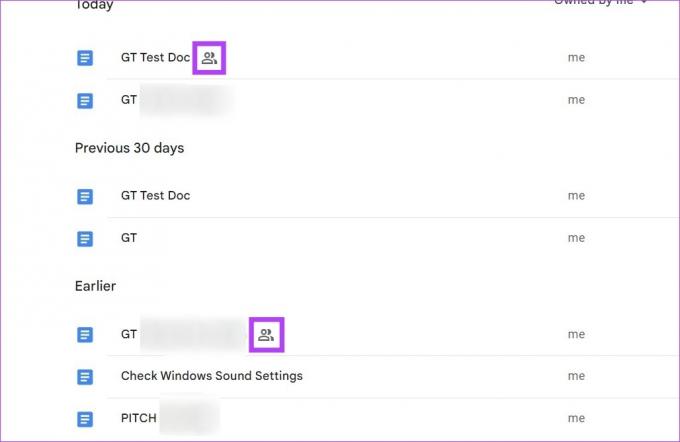
Spowoduje to wyświetlenie wszystkich aktualnie udostępnianych dokumentów. Ponadto możesz także użyć paska wyszukiwania na Dysku Google, aby znaleźć udostępnione dokumenty. Skorzystaj z tej funkcji, jeśli znasz nazwiska lub identyfikatory e-mail osób, którym wcześniej udostępniałeś swoje dokumenty.
Krok 1: Otwórz Dysk Google.
Otwórz Dysk Google na komputer
Krok 2: Następnie kliknij ikonę „Pokaż opcje wyszukiwania” na pasku wyszukiwania.
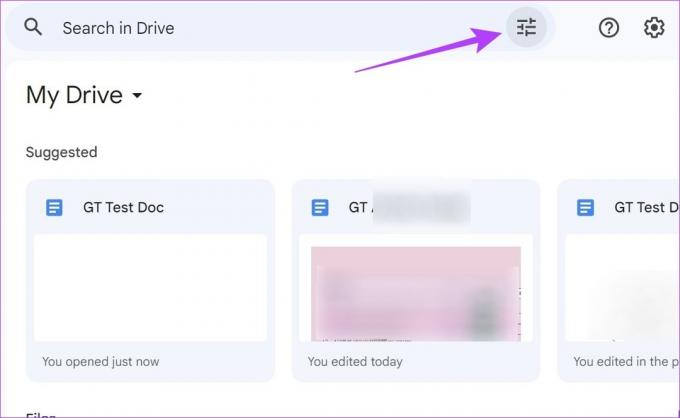
Krok 3: Tutaj kliknij listę rozwijaną Typ i wybierz Dokumenty.
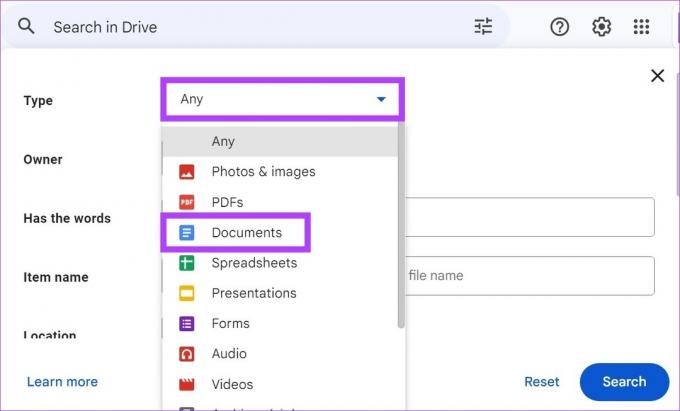
Krok 4: Następnie przewiń w dół i kliknij pasek Udostępnione do wyszukiwania.
Krok 5: Dodaj odpowiednie nazwy lub identyfikatory e-mail i kliknij Szukaj.
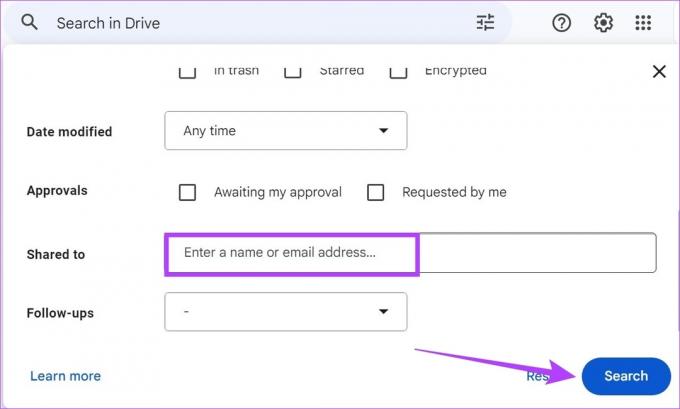
Następnie Dysk Google wyszuka i wyświetli wszystkie pliki spełniające kryteria wyszukiwania. Po zakończeniu wyszukiwania możesz przystąpić do usuwania dostępu z Dokumentów Google, wykonując powyższe czynności.
Wskazówka: Możesz także dodać powyższe dokumenty do pliku, a następnie wykonać poniższe czynności, aby masowo cofnąć udostępnianie w Dokumentach Google.
Wyłącz udostępnianie dostępu, aby masowo anulować udostępnianie Dokumentów Google
Chociaż powyższe kroki skutecznie usuwają dostęp z Dokumentów Google, mogą trochę potrwać, jeśli masz dużą liczbę dokumentów, których chcesz cofnąć. Aby ułatwić ten proces, wykonaj poniższe czynności, aby masowo cofnąć udostępnianie w Dokumentach Google.
Krok 1: Otwórz Dysk Google i przejdź do folderu, w którym zapisane są wszystkie dokumenty.
Krok 2: Następnie naciśnij Command + A (macOS) lub Control + A (Windows), aby zaznaczyć wszystkie pliki jednocześnie.
Krok 3: Po wybraniu kliknij prawym przyciskiem myszy dowolny dokument i kliknij Udostępnij. Spowoduje to otwarcie okna Udostępnij.
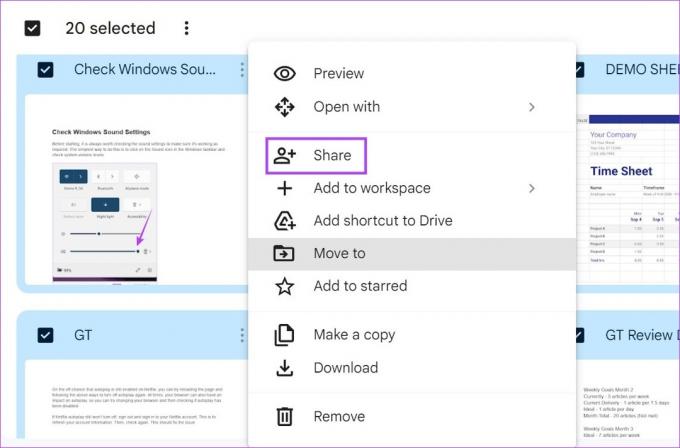
Krok 4: Kliknij rozwijane menu udostępniania linków i zmień je na Ograniczone. Dzięki temu dostęp do udostępniania linków zostanie usunięty ze wszystkich wybranych Dokumentów Google.
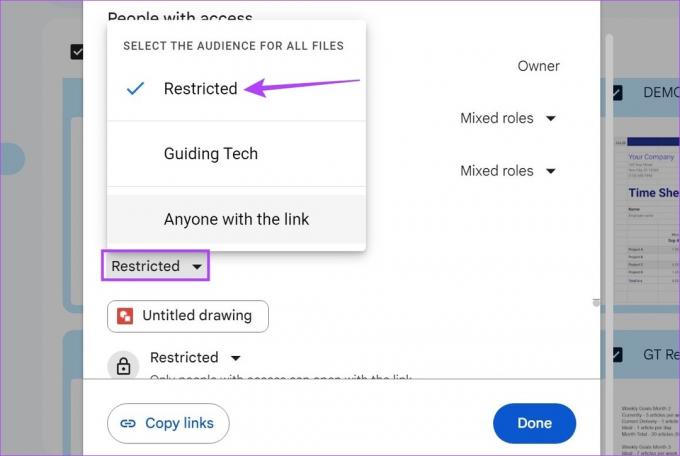
Krok 5: Następnie, aby usunąć kogoś z Dokumentów Google, kliknij menu przed odpowiednimi osobami.
Krok 6: Kliknij Usuń dostęp. Powtórz te kroki, aby usunąć udostępnianie innym osobom z tej listy.
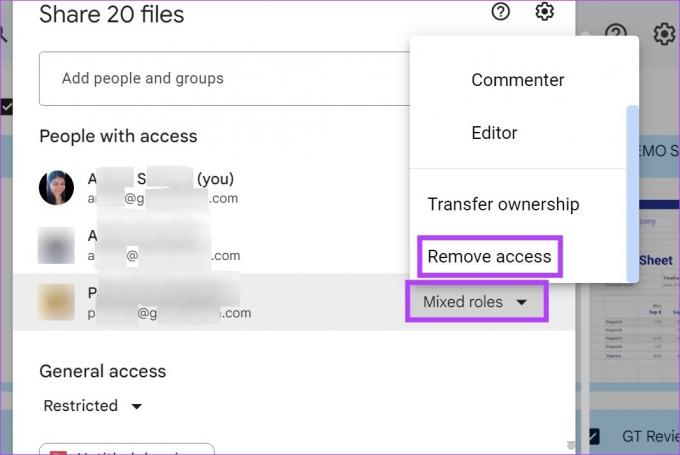
Krok 7: Następnie kliknij Zapisz.

Spowoduje to masowe wycofanie udostępniania Dokumentów Google.
Często zadawane pytania dotyczące cofania udostępniania Dokumentów Google
Tak, możesz włączyć opcje udostępniania linków lub wiadomości e-mail, aby ponownie udostępnić dokument w Dokumentach Google.
Tak, możesz używać dodatków, takich jak Obserwuj plik aby posortować dokumenty i zobaczyć, które z nich zostały wcześniej udostępnione. Następnie, jeśli to konieczne, wykonaj powyższe czynności, aby cofnąć udostępnianie udostępnionych dokumentów.
Anuluj udostępnianie Dokumentów Google
To były wszystkie sposoby na cofnięcie udostępniania Dokumentu Google za pomocą aplikacji komputerowej i mobilnej. Mamy nadzieję, że ten artykuł pomógł ulepszyć korzystanie z Dokumentów Google. Sprawdź nasz inny artykuł nt dodawanie hiperłączy w Dokumentach Google i uporządkować swoje dokumenty.
Ostatnia aktualizacja 28 marca 2023 r
Powyższy artykuł może zawierać linki partnerskie, które pomagają wspierać Guiding Tech. Nie wpływa to jednak na naszą rzetelność redakcyjną. Treść pozostaje bezstronna i autentyczna.